Kích hoạt điểm danh bằng cách chụp ảnh
Mục lục
I. Giới thiệu
Với sự tham gia của Lark, các thành viên của tổ chức có thể chụp và tải ảnh lên như một phần của quy trình bấm giờ vào/ra. Khi tính năng này được bật, các thành viên của tổ chức phải chụp ảnh để bấm giờ vào/ra. Tất cả ảnh đã chụp sẽ được tự động đóng dấu chìm với thời gian vào/ra của đồng hồ, địa điểm và thông tin thành viên.
Tính năng này cho phép các tổ chức xác minh thêm môi trường nơi bấm giờ vào/ra của nhân viên. Ví dụ: nhân viên có thể chụp ảnh để ghi lại môi trường làm việc bên ngoài mà họ đã đến và sử dụng nhận dạng khuôn mặt để xác minh môi trường văn phòng của họ.
II. Các bước
1. Chuyển đến trang cài đặt
Chuyển đến trang Quản trị chấm công > Cài đặt chấm công > Cài đặt nhóm. Sau đó, nhấp vào Thêm nhóm tham dự; hoặc nhấp vào Chỉnh sửa ở bên phải của hàng đối với nhóm điểm danh hiện có.
Lưu ý: Để định cấu hình cài đặt cho nhiều nhóm chấm công, hãy nhấp vào Đặt hàng loạt trên trang Cài đặt nhóm. Sau đó, chọn các nhóm tham dự và nhấp vào Đặt lại hàng loạt.
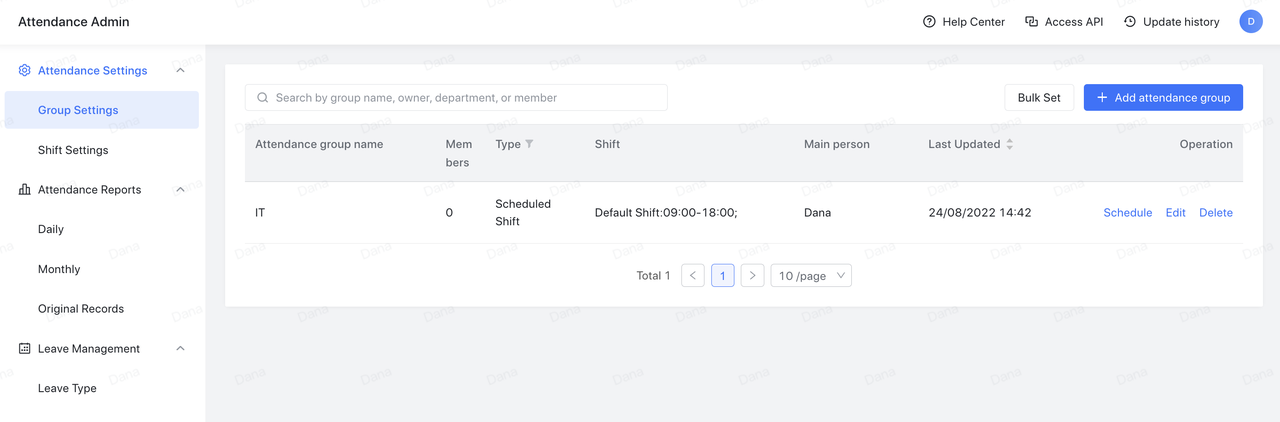
2. Kích hoạt Điểm danh bằng cách chụp ảnh
Trong Cài đặt chấm công, chọn Chấm công bằng cách chụp ảnh.
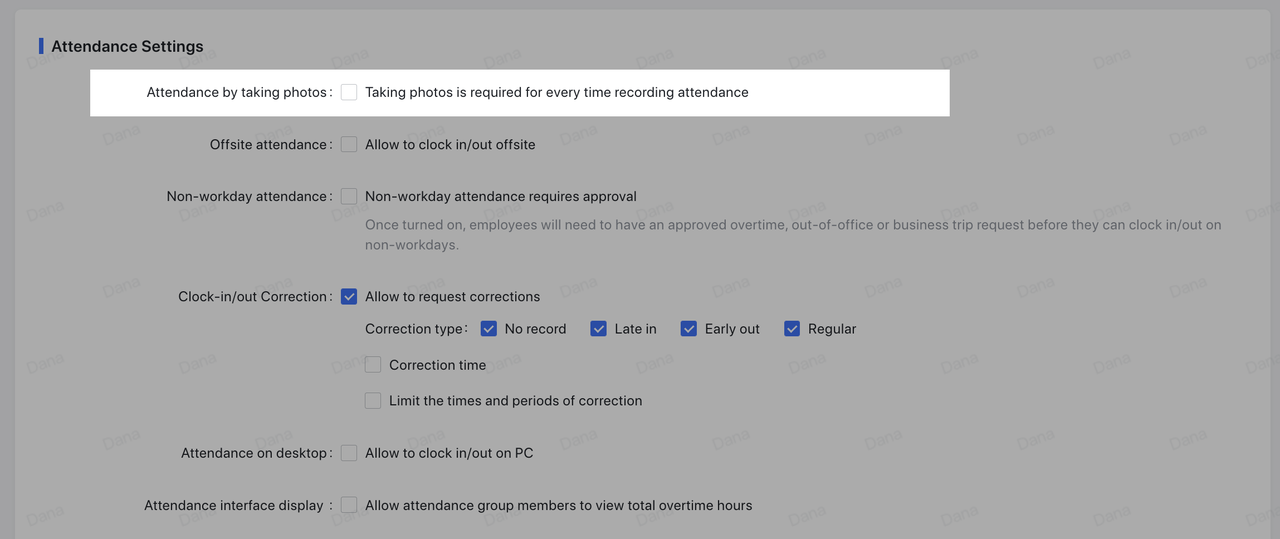
3. Thành viên tổ chức bấm giờ vào/ra bằng cách chụp ảnh
Biểu tượng camera sẽ xuất hiện trên nút vào/ra đồng hồ của nhân viên. Khi nhân viên chạm vào nút vào/ra của đồng hồ, họ phải chụp ảnh, sau đó sử dụng ảnh để bấm giờ vào/ra.
Tất cả ảnh được chụp sẽ tự động được đánh dấu chìm với thời gian vào/ra của đồng hồ, địa điểm và thông tin nhân viên.
Sau khi điểm danh đã được ghi lại, nhân viên có thể xem ảnh được đánh dấu mờ trong hồ sơ điểm danh của họ. Quản trị viên cũng có thể xem ảnh trong hồ sơ gốc trong Quản trị viên tham dự.
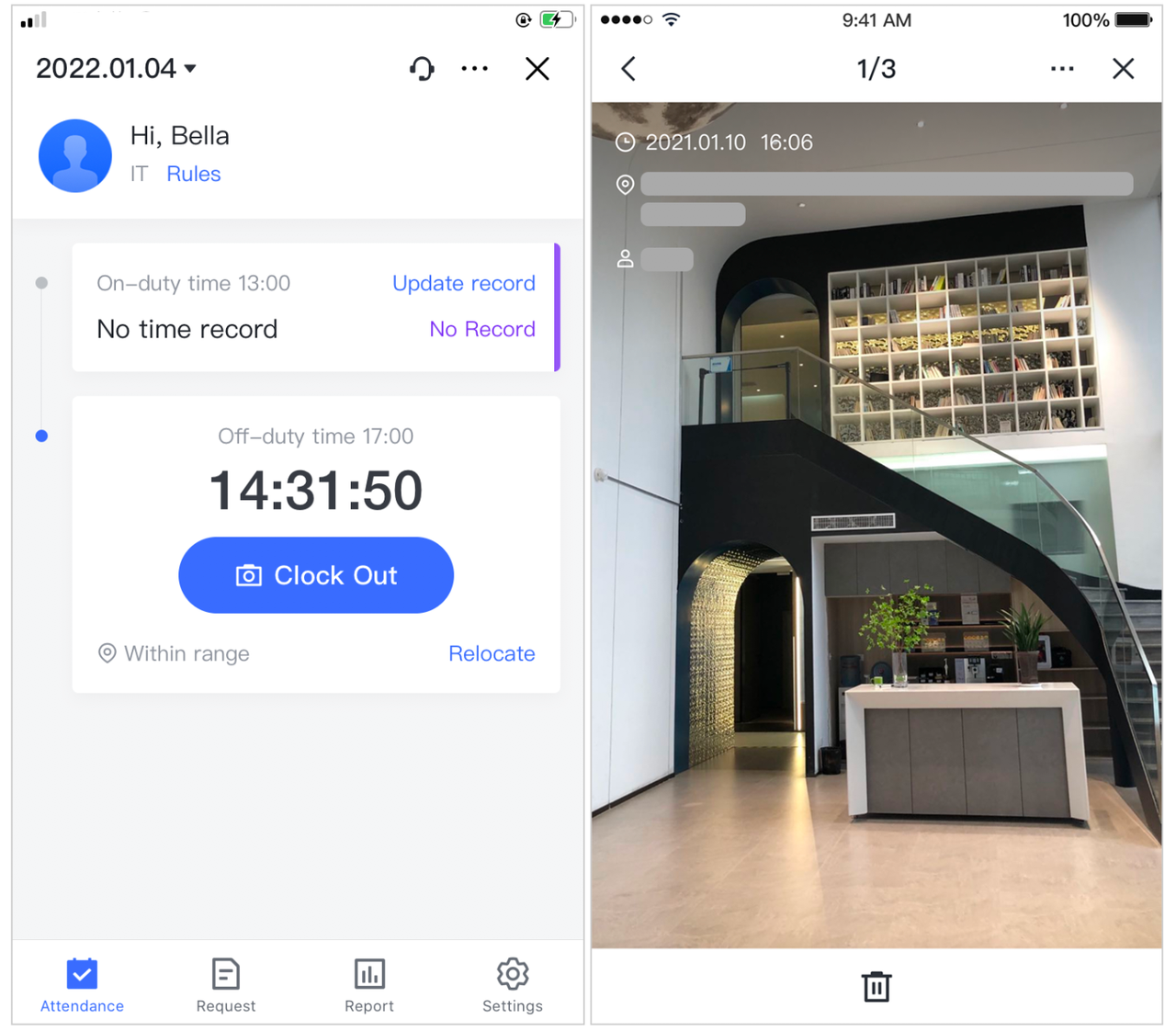
III. Ghi chú đặc biệt
-
Đối với các trường hợp sai lệch so với quy định như đến muộn, về sớm, v.v., nhân viên có thể giải thích hoàn cảnh của mình trong phần ghi chú sau khi nhấn nút vào/ra đồng hồ và chụp ảnh.
-
Nếu quản trị viên đã bật Chấm công ngoại vi và chọn Cho phép nhân viên ẩn địa chỉ chi tiết và nếu nhân viên cần ẩn địa chỉ được đánh dấu mờ trên ảnh của mình, thì trước tiên họ nên nhấn Cho phép nhân viên ẩn địa chỉ chi tiết, sau đó chụp ảnh. (Nếu Cho phép nhân viên ẩn địa chỉ chi tiết không được chọn trước khi chụp ảnh, ảnh sẽ được đánh dấu bằng địa chỉ theo mặc định).
-
Nếu quản trị viên đã bật tính năng chấm công Nhận dạng khuôn mặt, sau khi nhân viên nhấn vào nút vào/ra đồng hồ, họ phải vượt qua xác minh nhận dạng khuôn mặt trước khi có thể chụp ảnh và ghi lại sự tham dự của mình.
-
Nếu quản trị viên đã bật Nhận dạng khuôn mặt và bật Chụp ảnh khi nhận dạng khuôn mặt không thành công, sau khi nhân viên nhấn vào nút vào/ra đồng hồ, trước tiên họ phải chuyển qua nhận dạng khuôn mặt, sau đó chụp ảnh nếu nhận dạng khuôn mặt không thành công. Sau đó nhân viên phải chụp ảnh lại để tính giờ. Ứng dụng Điểm danh sẽ chỉ hiển thị ảnh được chụp để ghi lại chấm công và ảnh được chụp khi nhận dạng khuôn mặt không thành công sẽ không được hiển thị. Tuy nhiên, quản trị viên có thể xem cả hai ảnh trong Quản trị viên chấm công.

